Estou tentando recuperar o uso de um antigo disco que utilizei no passado. O Finder diz que não há arquivos no disco, mas o Utilitário de Disco mostra que existem 24.000 arquivos, usando mais de 600 GB. Como posso descobrir o que está neste disco, já que não quero apenas formatá-lo e perder o que está lá? É uma conexão externa USB para um disco de backup de 4 TB.
Assim como o exemplo acima, é frustrante quando nos deparamos com o problema do Finder não mostrando arquivos armazenados no disco rígido conectado, especialmente quando colocamos algo valioso nele. No entanto, as coisas não são tão ruins, já que o Utilitário de Disco ainda mostra os arquivos em Utilitário de Disco > disco rígido > Informações. Isso significa que você ainda tem a chance de recuperar todos os seus dados.
Este post orienta você a resgatar os arquivos do disco rígido que desapareceram do Finder e a solucionar o problema do Finder dizendo 0 arquivos no Mac! Vamos começar então!
Prioridade - Resgatar arquivos perdidos com o Software de Recuperação de Dados iBoysoft
Agora que podemos ver que o Utilitário de Disco mostra um certo número de arquivos na guia Informações, significa que ainda temos acesso aos arquivos.
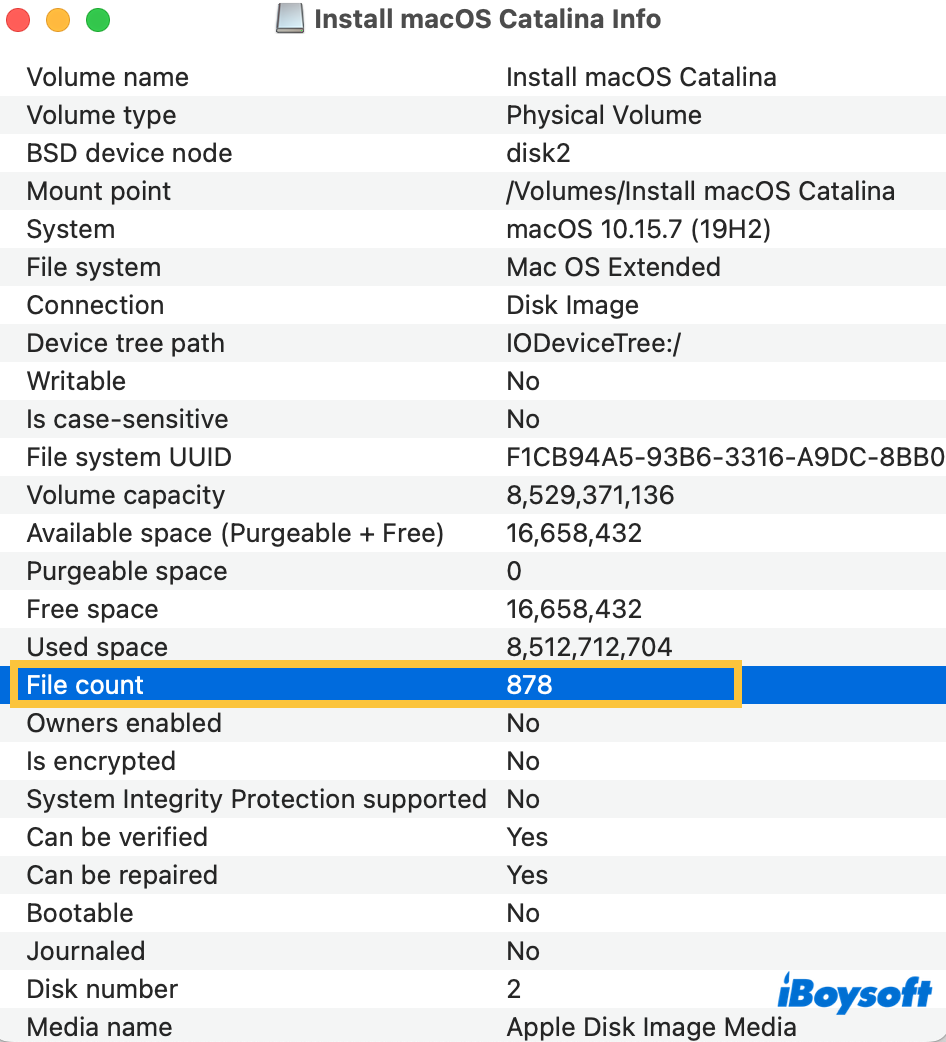
Em comparação com localizar os arquivos com uma utilidade nativa como o terminal, recomendamos fortemente uma abordagem mais segura e estável para recuperá-los, ou seja, executar o Software de Recuperação de Dados iBoysoft.
Construído com habilidades de escaneamento de disco incomparáveis e algoritmos de recuperação de dados, ele faz varreduras no disco rígido inteiro em busca de quaisquer rastros de arquivos bit a bit e setor a setor. Não importa se os arquivos foram excluídos, substituídos ou sobrescritos com novos dados, essa utilidade sempre encontra os arquivos originais e os recupera com facilidade!
Este software pode recuperar muitos formatos de arquivo, incluindo PDFs, Word, Excel, Numbers, vídeos, fotos, áudio, HEIC, Notas, quadros de forma livre, etc., de um disco rígido formatado, inacessível, quebrado e até mesmo falhando no disco rígido do macOS Sequoia, Sonoma, Ventura, Monterey, Big Sur, Catalina, Mojave, High Sierra, Sierra e Mac OS X El Capitan.
Aqui vamos mostrar como obter os arquivos inacessíveis que não estão aparecendo no Finder no disco rígido USB:
Passo 1: Baixe e instale gratuitamente o Software de Recuperação de Dados iBoysoft em seu Mac. Não o coloque no disco USB que o Finder não consegue apresentar arquivos, ou esta utilidade sobrescreverá todos os dados no disco, deixando 0 chances para recuperação de dados.
Passo 2: Conecte o disco rígido USB ao seu Mac e aguarde até que ele seja montado, em seguida, inicie o Software de Recuperação de Dados iBoysoft para uma recuperação adicional.
Uma vez que o Utilitário de Disco detecta e monta seu disco rígido USB com êxito, certamente seu disco rígido é acessível. Caso contrário, você terá que solucionar o problema do disco rígido externo não montar no Mac, ou o disco rígido externo não aparecer no Mac antes de tudo.
Passo 3: Selecione o disco rígido USB conectado e selecione-o a partir da lista de dispositivos montados pelo software de recuperação de dados. Clique em Buscar por Dados Perdidos para começar a escanear o disco.
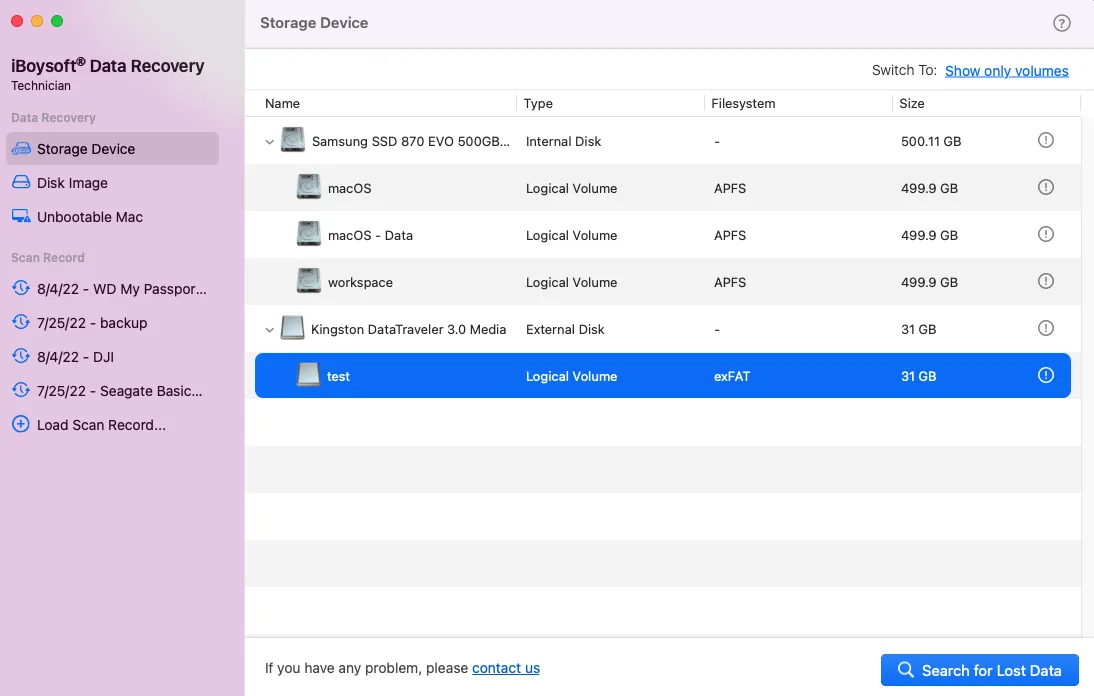
Passo 4: Assim que o software de recuperação finalizar a varredura do disco, ele apresentará todos os arquivos que escaneou. Você pode selecionar um arquivo e clicar em Pré-visualizar para ver antes.

Passo 5: Quando terminar a pré-visualização, você pode selecionar os arquivos desejados e clicar em Recuperar para trazer todos os arquivos inacessíveis de volta.

Salve os arquivos recuperados em um volume novo e seguro, em vez do disco rígido USB original, uma vez que ainda não resolvemos o problema do Finder indicar 0 arquivos e não podemos dizer se o disco é o culpado final.
Compartilhe este post para ajudar mais pessoas a obterem seus dados quando o Finder diz que não há arquivos no disco rígido externo no Mac!
Como corrigir quando o Finder diz 0 arquivos no Mac?
Agora que recuperamos todos os arquivos com a ajuda do Software de Recuperação de Dados iBoysoft, podemos ficar tranquilos e resolver este problema sem nos preocuparmos com a perda de dados desencadeada por abordagens profissionais como formatação de disco, por exemplo. Vamos aprofundar:
Abordagem 1: Tentar reconectar o disco com uma dock/estação alternativa
Às vezes, é o adaptador de conexão ou hub que faz com que um disco rígido externo não funcione corretamente em um Mac. Se você conectou o disco rígido USB ao seu Mac com uma dock station Mac, adaptador ou leitor, tente excluí-lo e conectar o disco diretamente à máquina. As coisas podem dar certo assim.
Ou, se você conectou o disco rígido diretamente ao seu Mac, tente usar um conector entre eles. Em seguida, aguarde para ver se o Finder mostra os arquivos normalmente.
Abordagem 2: Verificar o sistema de arquivos do disco USB
Os sistemas de arquivos compatíveis com o macOS incluem APFS, HFS+, HFS e ExFAT, sendo que apenas o APFS é amplamente utilizado no Mac. Com base no design da Apple, o HFS+ não é mais utilizado para o disco de inicialização do macOS e não é mais uma opção para o Time Machine, sem mencionar o antigo HFS.
O ExFAT, no entanto, é um sistema de arquivos proprietário do Windows da Microsoft, portanto, por natureza, certas limitações são necessárias devido à incompatibilidade entre os dois sistemas operacionais.
Você pode verificar o sistema de arquivos do disco rígido USB e então formatar o disco para APFS se não estiver:
- Abra o Finder, em seguida, abra o Utilitário de Disco na pasta Aplicativos > Utilitários.
- Clique em Visualizar > Mostrar Todos os Dispositivos.
- Selecione o disco físico do seu disco rígido externo. (Normalmente nomeado com o nome do fabricante).
- Clique em Apagar.
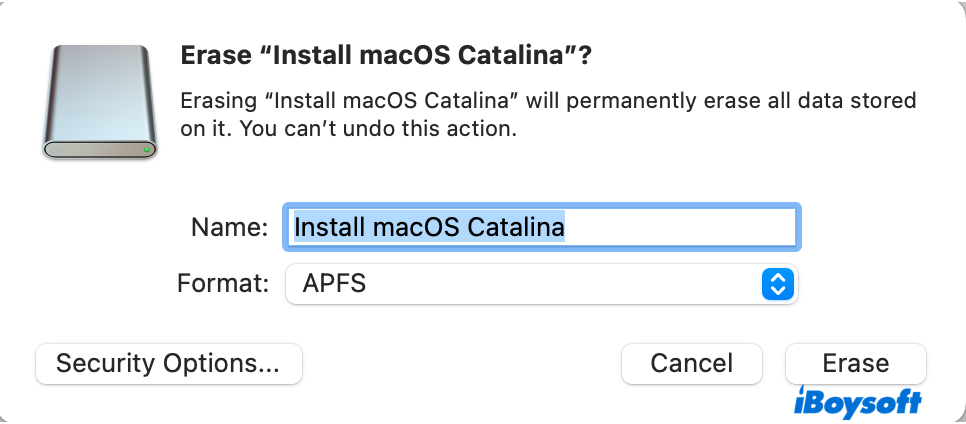
- Dê um nome ao disco.
- Escolha APFS como sistema de arquivos.
- Defina o esquema para Mapa de Partição GUID.
- Clique em Apagar.
Então você terá um disco rígido USB totalmente compatível com o seu Mac, e poderá usá-lo como o melhor disco para backup do Time Machine ou outras tarefas.
Abordagem 3: Verificar a saúde do disco
Uma vez que a saúde do disco seja indicada como ruim, ela desencadeia vários problemas estranhos, e o Finder dizendo 0 arquivos no disco não é uma exceção. A Apple configurou o Mac com um verificador de saúde do disco nativo -- Utilitário de Disco. É uma missão direta verificar a saúde do disco rígido com ele:
- Abrir Finder > Aplicações > Utilitários > Utilitário de Disco. Ou, você pode acessá-lo desta maneira: Launchpad > Outros > Utilitário de Disco.
- Selecione seu disco no menu esquerdo, então escolha Informações no canto superior direito.
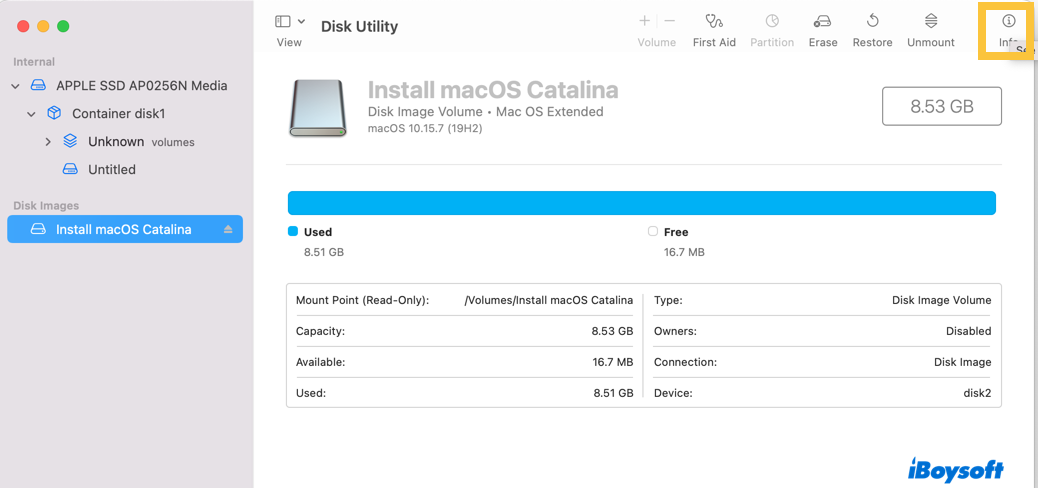
- Encontre quaisquer mensagens de erro destacadas em vermelho. Se não houver vermelho, este disco está saudável.
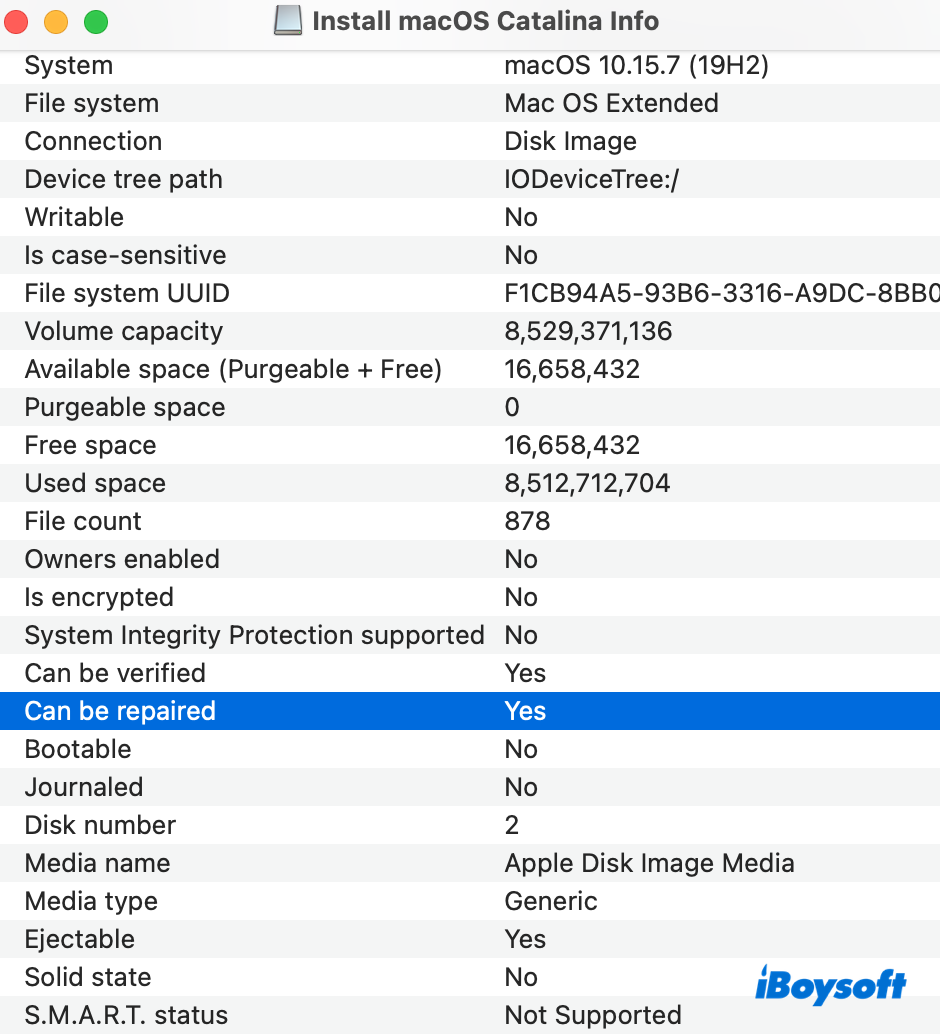
Alternativamente, iBoysoft DiskGeeker vale a pena tentar, pois informa os usuários sobre possíveis problemas, permite reparos rápidos e minimiza o risco de perda de dados.
Abordagem 4: Executar o Primeiros Socorros do Utilitário de Disco
Você também pode executar o Primeiros Socorros no Utilitário de Disco para solucionar problemas no disco rígido USB, que sempre verifica problemas de unidade e os repara automaticamente conforme o esperado. Aqui está como fazer isso:
- Abrir Finder > Aplicações > a pasta Utilitários. Em seguida, abra o Utilitário de Disco.
- Clique em Visualizar no canto superior esquerdo e selecione Mostrar Todos os Dispositivos para listar todos os discos e volumes detectados.
- Selecione o disco ou volume de destino na barra lateral esquerda.
- Clique em Primeiros Socorros e em seguida selecione Executar na janela pop-up.
- Pare quaisquer operações durante o processo de verificação e reparo, então aguarde até que o Primeiros Socorros termine de ser executado.
Executar o Primeiros Socorros para reparar o disco rígido interno do Mac também faz sentido, já que pode ser culpa do Finder por não mostrar arquivos no Mac.
